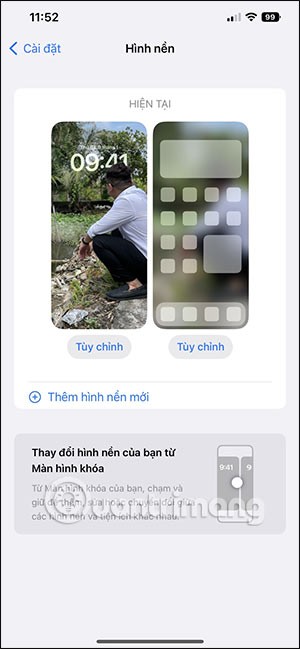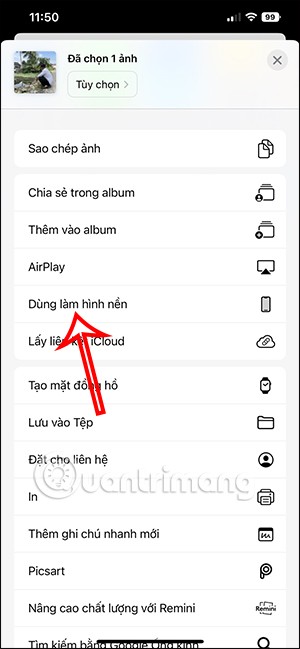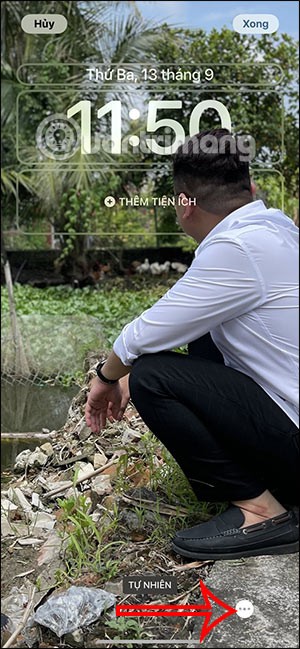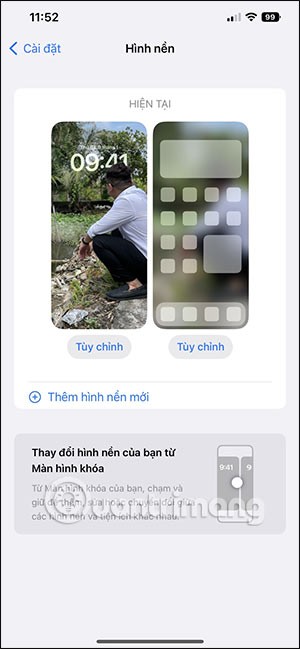En cuanto actualices tu iPhone a la versión oficial de iOS 16, podrás configurar un fondo de pantalla sin cubrirte la cara al ajustarlo según el efecto de profundidad. Normalmente, al configurar un fondo de pantalla en versiones anteriores de iOS, el reloj cubría parte de la imagen, especialmente al usar una foto de la persona que lo configura. Además, en esta versión de iOS 16, los usuarios pueden elegir entre una gran variedad de fondos de pantalla. El siguiente artículo te guiará para configurar un fondo de pantalla sin máscara en iOS 16.
Instrucciones para configurar fondos de pantalla que ocultan el rostro en iOS 16
Nota: Este modo se puede usar según el modelo de iPhone. Si el iPhone no tiene modo retrato, no tendrá efecto de profundidad.
Paso 1:
Accede al álbum en tu iPhone como siempre y haz clic en la imagen que quieras usar como fondo de pantalla. A continuación, haz clic en la opción "Usar como fondo de pantalla" .
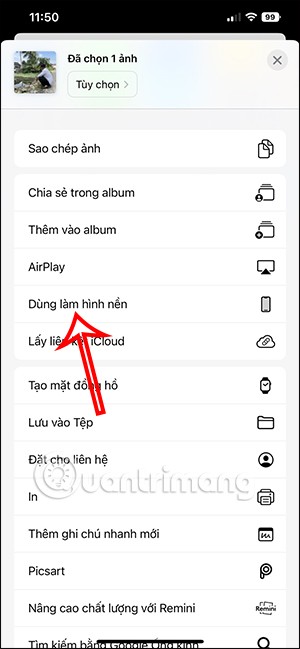
Paso 2:
En este momento, el usuario verá la interfaz de vista previa del fondo de pantalla, haga clic en el ícono de 3 puntos en la esquina inferior derecha de la pantalla.
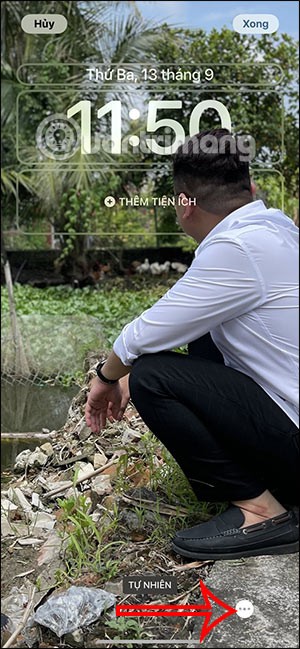
Toca el modo Efecto de Profundidad para ajustar el fondo de pantalla de tu iPhone. Ahora puedes ajustar, acercar o alejar el fondo de pantalla para que cubra el reloj.
Una vez que haya terminado, haga clic en el botón Listo en la esquina superior derecha de la interfaz para guardar el nuevo fondo de pantalla para su iPhone.

El resultado será un fondo de pantalla sin máscara en el iPhone como se muestra a continuación.

Además, en esta versión iOS 16, la sección de configuración de fondos de pantalla también tiene muchas opciones diferentes, donde podrás configurar muchas pantallas diferentes a tu gusto.